Cómo hacer una copia de seguridad y restaurar archivos con Deja Dup en Linux
Deja Dup es una sencilla y potente herramienta de copia de seguridad para sistemas operativos Linux. Proporciona una forma fácil de hacer copias de seguridad y restaurar datos desde la interfaz gráfica. Utiliza la duplicidad para comprimir y encriptar los datos de la copia de seguridad mediante una contraseña. Por defecto, Deja Dup hace una copia de seguridad completa cada tres meses y elimina las copias de seguridad antiguas después de un periodo de tiempo determinado. Te permite guardar la copia de seguridad en el directorio local, así como en el directorio remoto, incluyendo Google Drive, NFS, SSH y Samba.
En este tutorial, te mostraré cómo instalar la herramienta de copia de seguridad Deja Dup en Debian, Ubuntu y CentOS Linux.
Requisitos previos
- Un sistema con escritorio Linux.
- Una contraseña de root configurada en el servidor.
Instalar Deja Dup
Por defecto, Deja Dup está incluido en el repositorio por defecto de los principales sistemas operativos.
Para los sistemas operativos Ubuntu y Debian, ejecuta el siguiente comando para instalar Deja Dup:
apt-get install deja-dup -y
Para los sistemas operativos RHEL, CentOS y Fedora, ejecuta el siguiente comando para instalar Deja Dup:
dnf install deja-dup -y
Copia de seguridad de archivos con Deja Dup
En esta sección, te mostraremos cómo hacer una copia de seguridad de los archivos con Deja Dup.
Para iniciar el Deja Dup, busca las copias de seguridad en el menú Aplicación, como se muestra a continuación:
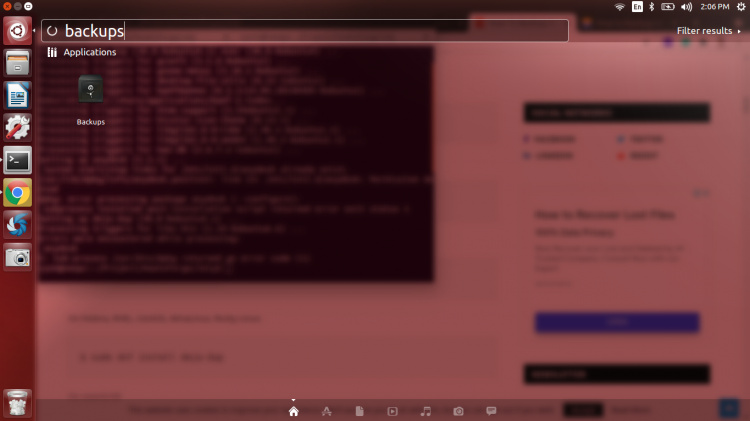
Haz clic en Copias de Seguridad. Deberías ver la interfaz del Deja Dup:
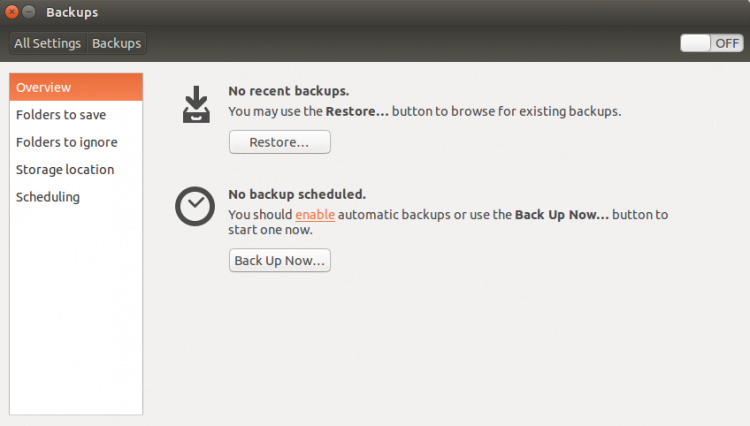
A continuación, haz clic en la Ubicación de almacenamiento para establecer la ubicación de la copia de seguridad, como se muestra a continuación:
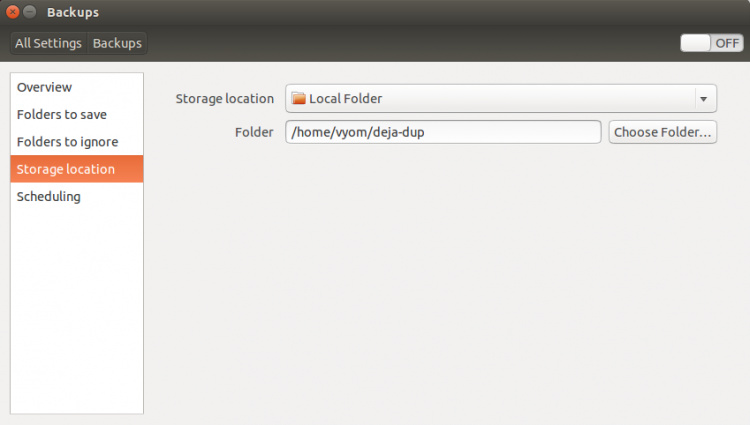
Proporciona la ubicación de la copia de seguridad y haz clic en la Carpeta a ignorar para definir la carpeta que quieres excluir de la copia de seguridad, como se muestra a continuación:
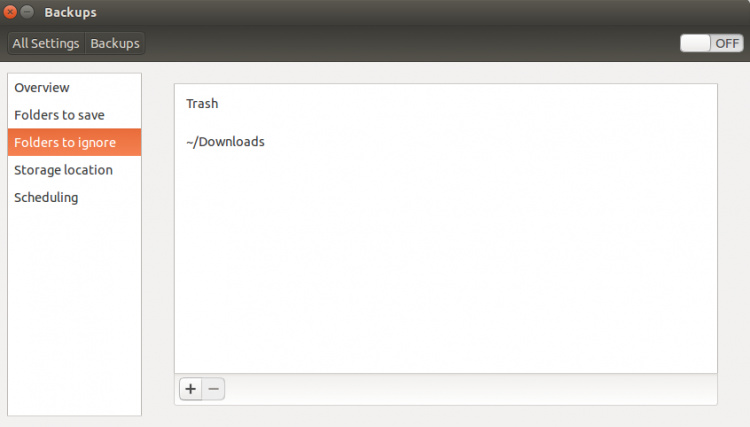
A continuación, haz clic en el botón Carpeta a guardar para definir la carpeta de la que quieres hacer una copia de seguridad.
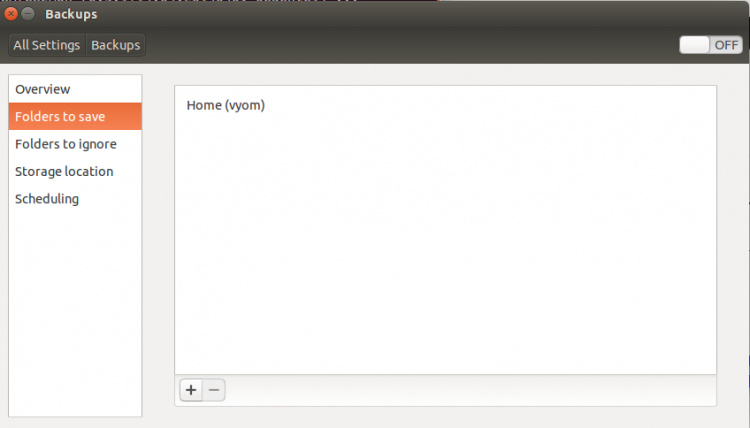
Haz clic en el icono + y añade la carpeta de la que quieres hacer una copia de seguridad, como se muestra a continuación:
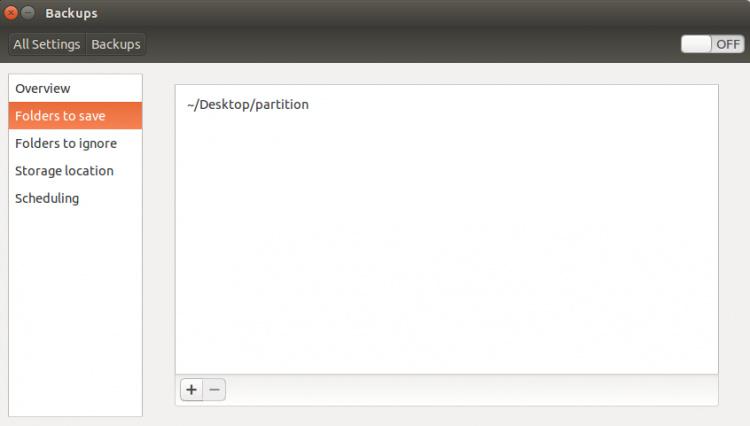
Ahora, haz clic en el botón Resumen y haz clic en el botón Hacer copia de seguridad ahora para iniciar tu primera copia de seguridad:
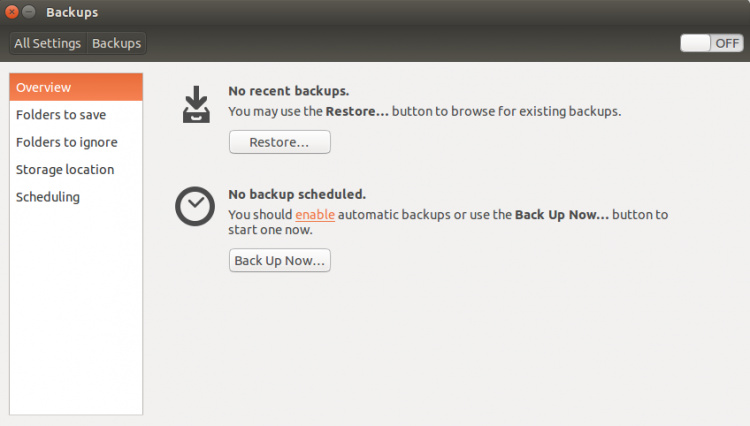
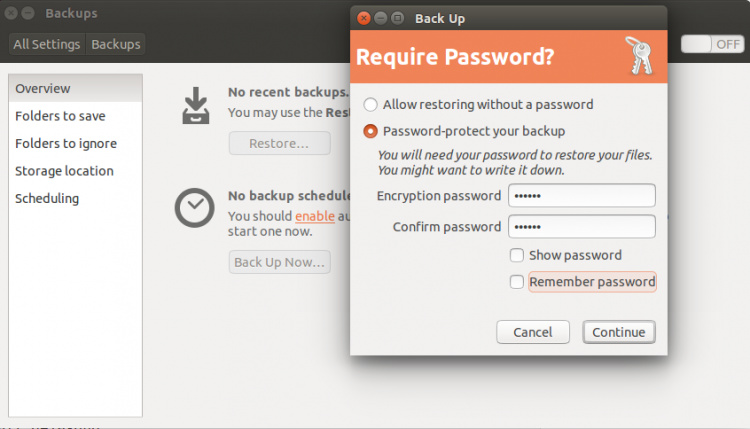
Proporciona la contraseña para proteger tu copia de seguridad y haz clic en el botón Continuar para iniciar la copia de seguridad. El tiempo de la copia de seguridad puede variar en función del tamaño de los datos.
Programar la copia de seguridad con Deja Dup
Deja Dup viene con un programa incorporado llamado «deja-dup-monitor» para programar copias de seguridad regulares a intervalos de tiempo específicos.
Para activar la copia de seguridad automática, haz clic en el botón Programar y activa la copia de seguridad automática como se muestra a continuación:
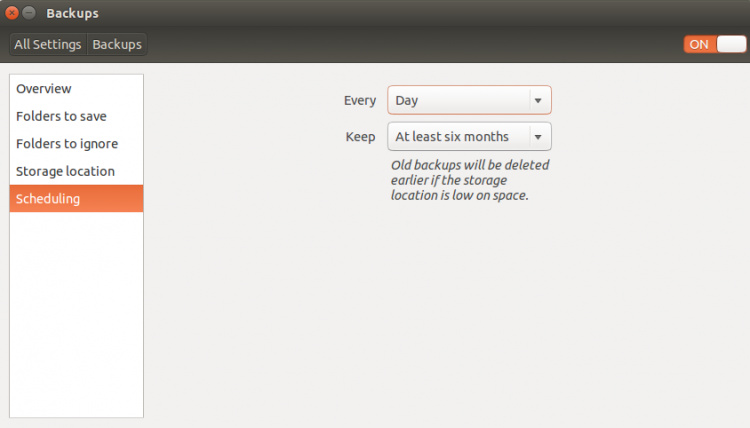
Deja Dup sólo permite las opciones de programación diaria y semanal.
Restaurar archivos con Deja Dup
En esta sección, te mostraremos cómo restaurar archivos con Deja Dup.
Con Deja Dup, puedes restaurar desde cualquier copia de seguridad en cualquier momento.
Para restaurar la copia de seguridad, abre la utilidad Deja Dup como se muestra a continuación:
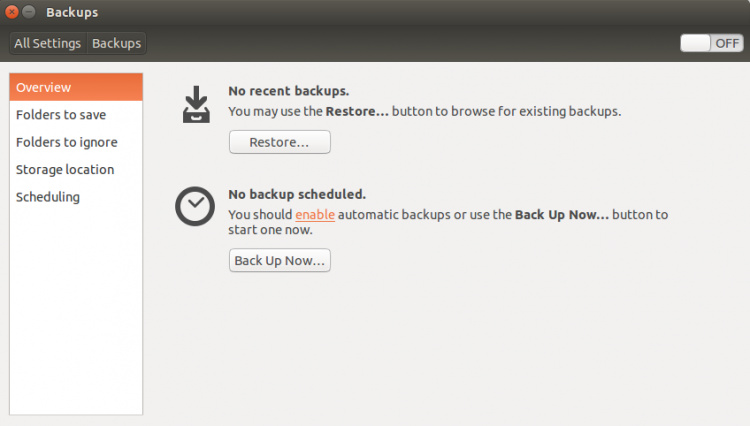
Ahora, haz clic en el botón Restaurar. Deberías ver la siguiente pantalla:
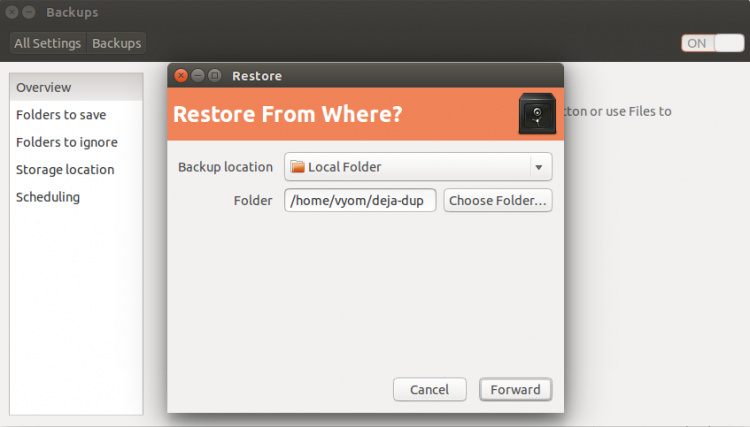
Selecciona la ubicación de tu copia de seguridad y haz clic en el botón Reenviar. Deberías ver la siguiente pantalla:
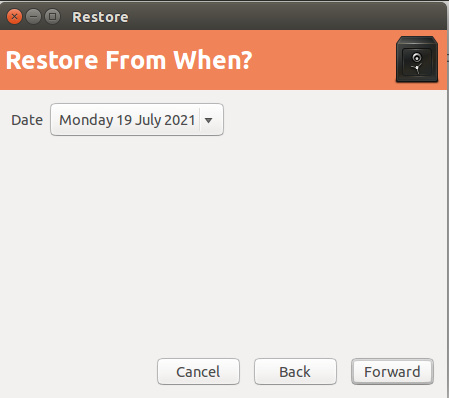
Selecciona la fecha de tu copia de seguridad que quieres restaurar y haz clic en el botón Reenviar.
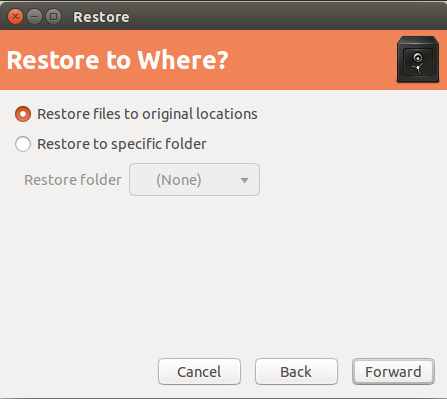
Selecciona la ubicación en la que quieres restaurar la copia de seguridad y haz clic en el botón Reenviar.
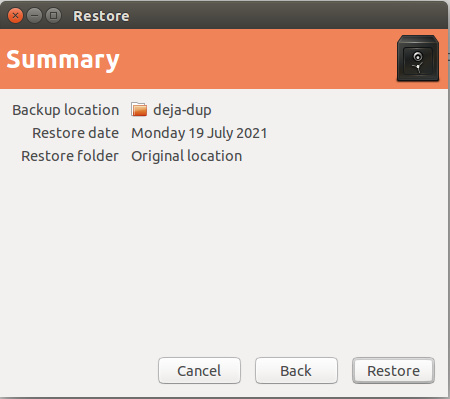
Confirma el resumen de la restauración y haz clic en el botón Restaurar. Se te pedirá que proporciones la contraseña de la copia de seguridad:
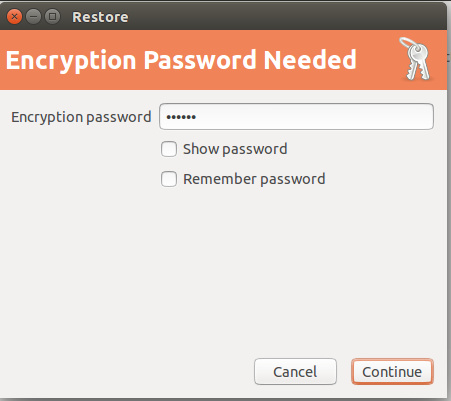
Proporciona tu contraseña y haz clic en el botón Continuar. Una vez que la copia de seguridad se haya restaurado correctamente. Deberías ver la siguiente pantalla:
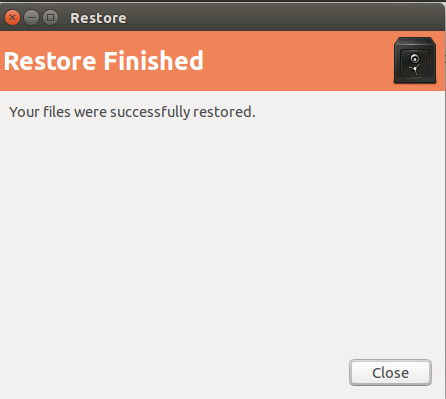
Conclusión
En la guía anterior, has aprendido a instalar Deja Dup y Linux y a utilizarlo para hacer copias de seguridad y restaurar archivos. Espero que esta herramienta te ayude a ahorrar mucho tiempo.